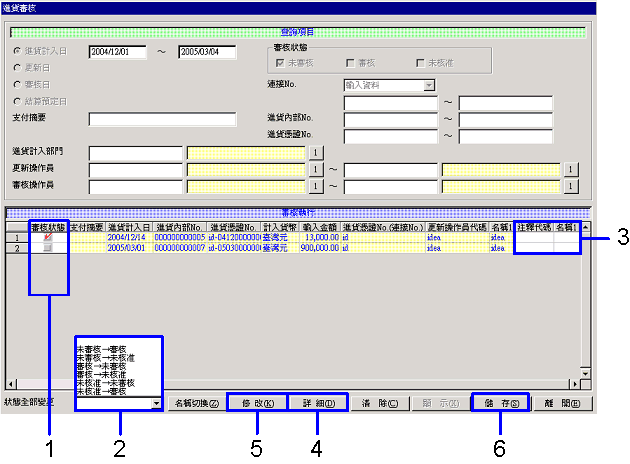進貨審核的步驟
進貨審核的步驟
 概要
概要
進行進貨審核的進貨資料的審核。
 1.畫面的啓動方法
1.畫面的啓動方法
-
選擇[採購管理]→[採購管理]→[更新]。
-
從功能表開始選擇[進貨審核]。
→[進貨審核]畫面被顯示。
 2.輸入查詢條件
2.輸入查詢條件
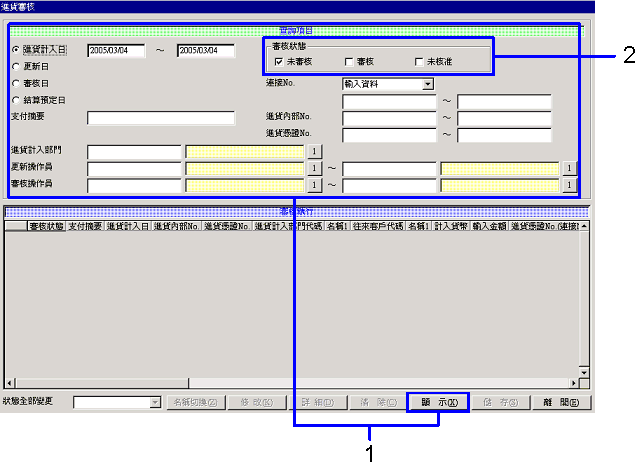
→轉入「項目説明」
-
輸入審核的資料的抽出條件,點擊"顯示(X)"按鍵。
為提高抽出速度,盡可能輸入詳細的抽出條件。
-
對已審核的資料進行抽出並變更狀態時,[審核狀態]部的[審核]核取方塊設為ON。
 3.計入委託資料的審核
3.計入委託資料的審核
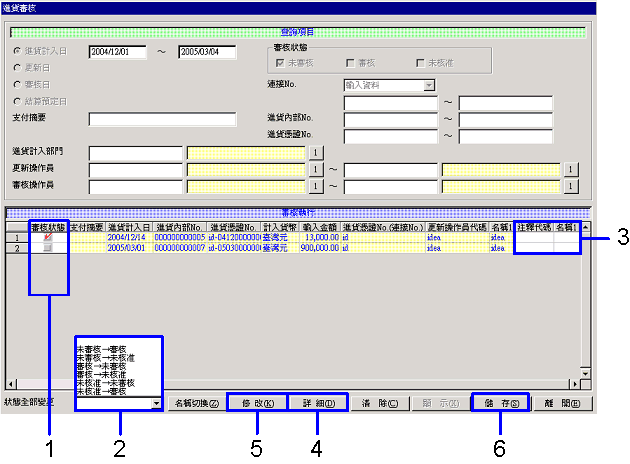
-
對審核狀態個別進行變更時,點擊表格式部的[審核狀態]核取方塊來改變狀態。
從[未審核( )]、[審核(
)]、[審核( )]、[未核准(
)]、[未核准( )]中選擇審核狀態。
)]中選擇審核狀態。
-
對抽出資料的審核狀態全部進行變更時,從下拉功能表中選擇審核狀態。
-
對審核狀態已變更的資料,可以輸入審核註釋。
移動光標到要輸入審核註釋的資料的[註釋代碼]欄並點擊右鍵后,會有另外的視窗彈出。可在該視窗上選擇審核註釋。也可在[註釋名稱]欄直接輸入文章。
-
確認進貨資料的內容時,點擊"詳細(D)"按鍵。可以確認內容但不可以修正。
-
修正進貨資料的內容時,點擊"修正(K)"按鍵。
(對已審核完畢的資料進行修正時,需要把審核狀態變更為[未審核]、「未核准]並臨時儲存。)
→顯示[進貨輸入]畫面,可以修正資料。
-
點擊"儲存(S)"按鍵。
![]() 進貨審核的步驟
進貨審核的步驟![]() 概要
概要![]() 1.畫面的啓動方法
1.畫面的啓動方法
![]() 2.輸入查詢條件
2.輸入查詢條件
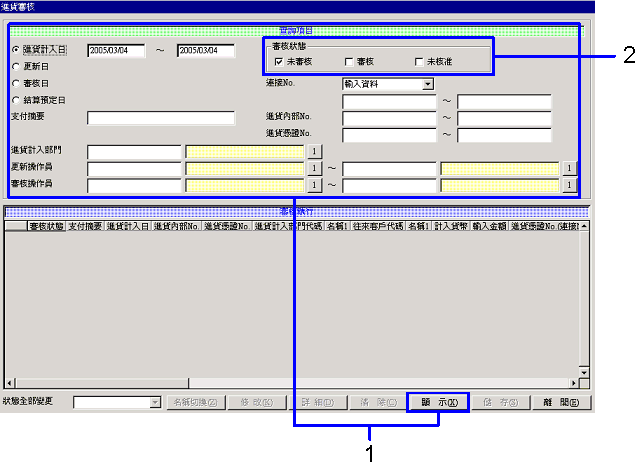
![]() 3.計入委託資料的審核
3.計入委託資料的審核